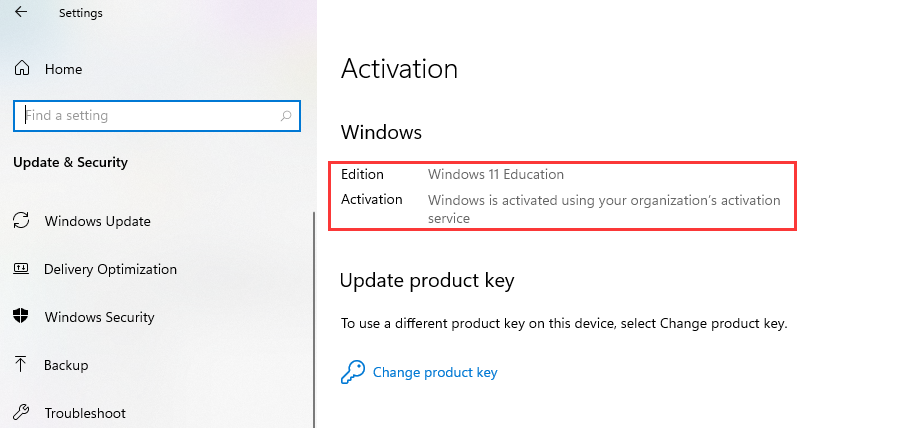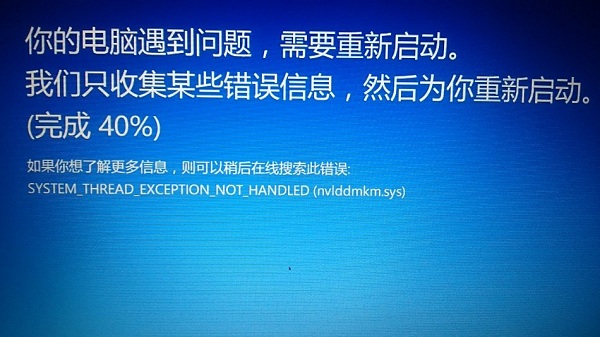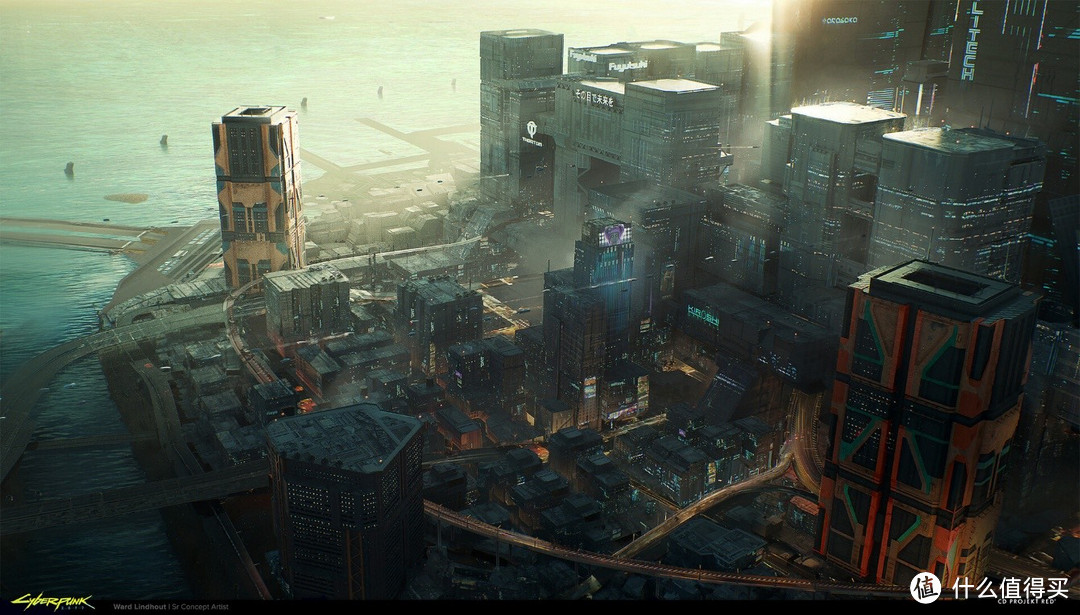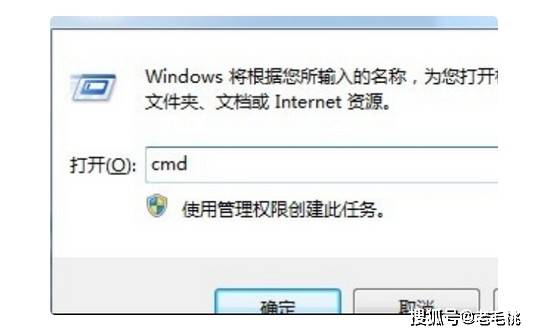局域网中看不到其他计算机怎么办?
导致无法正常查看到局域网中其它计算机的重要原因是,本地计算机“文件共享”功能被关闭所造成的。对此可以采取以下方法来修复。
方法/步骤
1、打开“控制面板”-“网络和Internet”界面,点击“查看网络计算机和设备”按钮。如图所示:
2、在打开的“网络”窗口中,会看到“文件共享已关闭,看不到网络计算机和设备,请单击更改”的提示点击。
3、在弹出的扩展菜单中,选择“启用文件共享和网络发现”项。
4、此时右击窗口空白处,选择“刷新”项,就可以看到局域网中其它计算机啦。如图所示:
5、除此之外,不同工作组之间也存在相互无法正常查看或访问的情况。如果想实现相互共享访问操作,则必须将其修改成同一工作组:点击“开始”菜单,从中右击“计算机”,选项“属性”项。
6、在弹出的系统界面中,点击左上角的“高级系统设置”按钮。
7、然后在打开的“系统属性”窗口中,切换到“计算机名”选项卡,点击“更改”按钮。
8、从弹出的“计算机名/域更改”界面中,修改“工作组名”为同一名称,即可将不同计算机分配到同一工作组中。
我为什么不能访问同一局域网的另一台电脑?
确认2台电脑都在同一网段内,如都在192.168.1.*网段内
确认2台电脑都在同一工作组上,如都在WORKGROUP
确认对方计算机开启了共享。
确认可以ping通对方的计算机
确认共享文件设置的权限是对于everyone所有人
win11局域网内无法发现其他电脑?
1.右键计算机,选择管理;
2.依次选择:本地用户和组—用户—Guest;
3.直接把账户已禁用勾号去掉;
4. 如果还是看不见,此时同时按下“Win+R”,对话框中输入:gpedit.msc;
5.找到“用户权限分配”,双击:拒绝从网络上访问这台计算机;
6.如果窗口出现:Guest,删除;
7.找到“安全选项”,双击“网络访问:本地账户的共享和安全模型”;
8.选中:“经典:对本地用户进行身份验证,不改变其本来身份”,重启电脑;
Windows11局域网内无法发现其他电脑,只是因为你没有开启局域网共享功能,或者说其他电脑没有识别你最新的系统。如果你是windows11的话,你必须要开启局域网内部的共享,这也是windows10所需要的所有电脑,第1次在开启局域网的时候都需要搜索扫描并搜索附近局域网才可以。
Windows11局域网内无法发现其他电脑,就是因为别的电脑没有开启搜索功能。如果你在参加局域网对局的同时无法发起对局,并且对方无法加入你的局域网,说明你没有开启或者对方没有开启允许搜索这个选项,你只需要在设置中开启这个选项就可以。
如何解决同一局域网的电脑无法访问?
解决同一局域网的电脑无法访问的方法为:
1.检查是否是电脑防火墙的问题,点击电脑桌面右下方网络图标打开“网络和共享中心“,点击进入Windows防火墙。
2.选择“打开或关闭防火墙选项”。
3.勾选“关闭windows防火墙”然后点“确认”保存设置后重新访问。
4.如果依据不行就要检查是否启用了“来宾账户”,点击“开始”进入“控制面板“。
5.选择“用户账户和家庭安全”。
6.点击“添加或删除用户账户”。
7.检查guest账户有没有启用,若未启用将其启用。若还是不行检查两台PC机是不是在同一个工作组,若没有就将其添加到一个工作组里即可。
扩展资料:
局域网是在一个局部的地理范围内(如一个学校、工厂和机关内,将各种计算机、外部设备和数据库等互相联接起来组成的计算机通信网,简称LAN。它可以通过数据通信网或专用数据电路,与远方的局域网、数据库或处理中心相连接,构成一个大范围的信息处理系统。